51模拟器完成卸载的详细说明
时间:2022-10-26 16:57
这篇文章是教大家51模拟器完成卸载的详细说明,教程简单易学,有需要的小伙伴就赶紧和小编一起来学习一下吧。
51模拟器完成卸载的详细说明

方法一:
1、首先用鼠标右键点击51模拟器的桌面图标,然后在弹出的选项中点击“打开文件位置”来到51模拟器的安装文件夹;
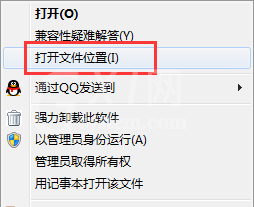
2、接着在该文件夹中找到叫做“Uninstaller.exe”的应用程序,之后双击运行该程序并根据提示点击下一步即可将其卸载。
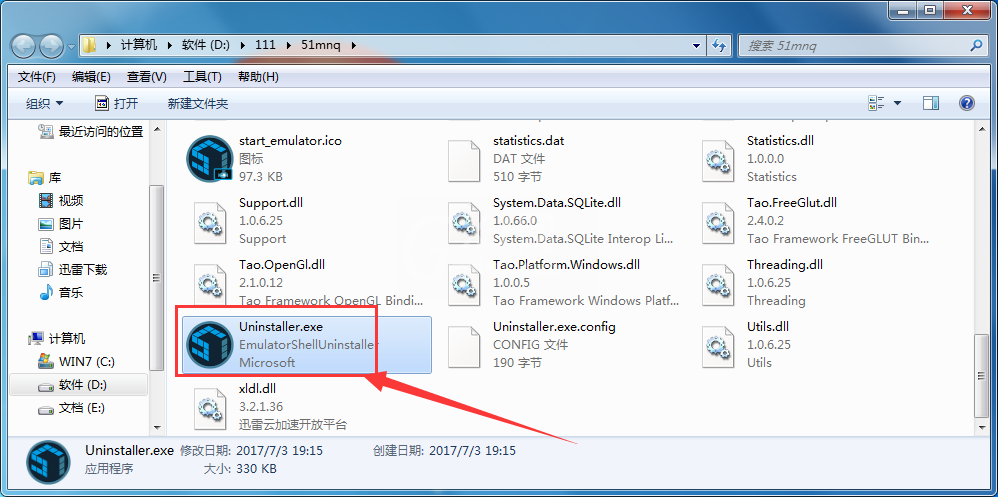
方法二:
1、打开你电脑中的卫士类软件自带的管家功能;
2、然后在管家的“卸载”界面中找到“51模拟器”,之后点击“卸载”并根据提示操作即可将其卸载。
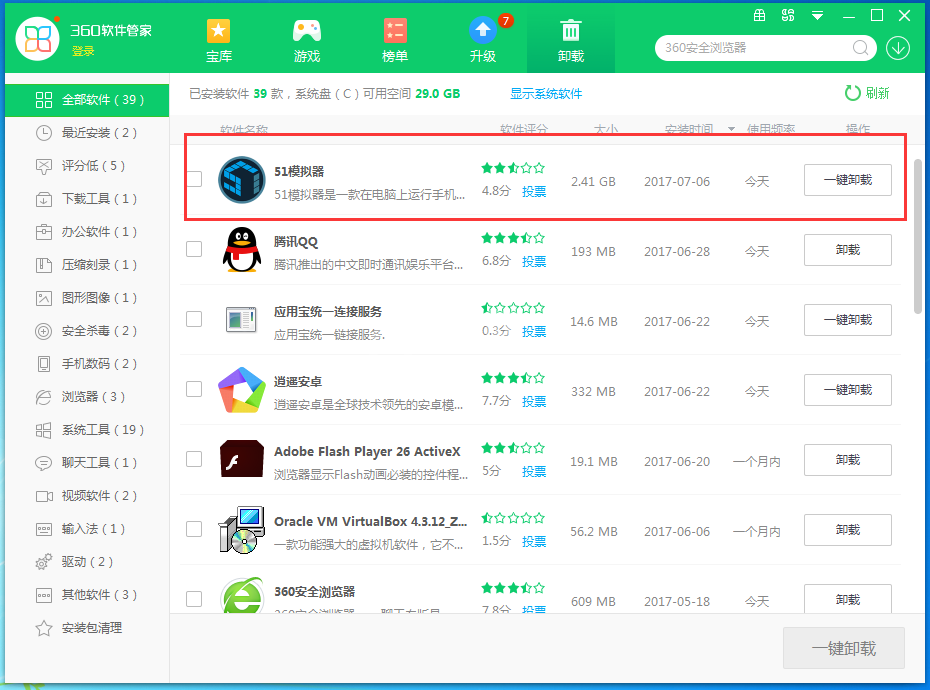
方法三:
1、在电脑左下角的开始中打开控制面板;
2、在控制面板中打开“卸载程序”功能;
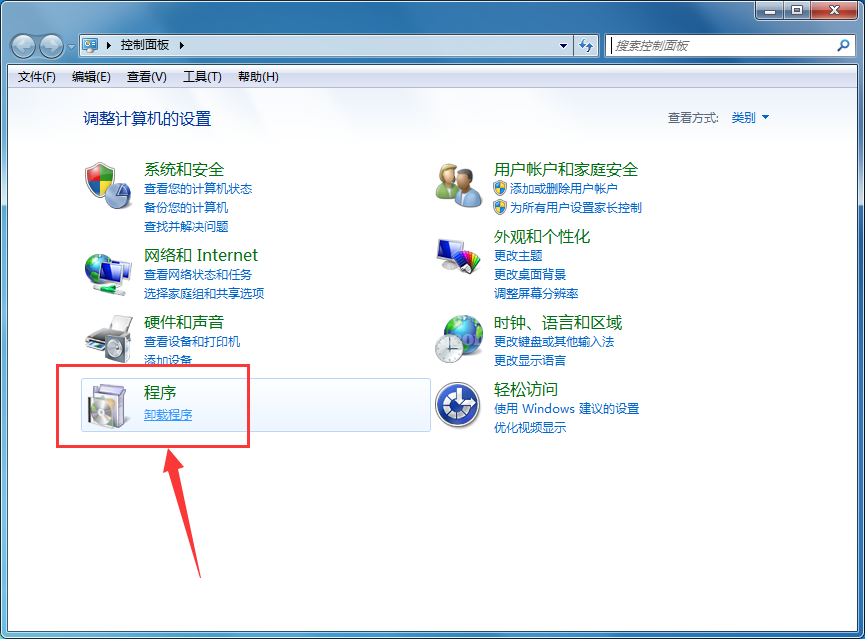
3、接着在卸载程序界面找到“51模拟器”并用鼠标右键点击它,之后在弹出的选项中点击卸载就可以了。
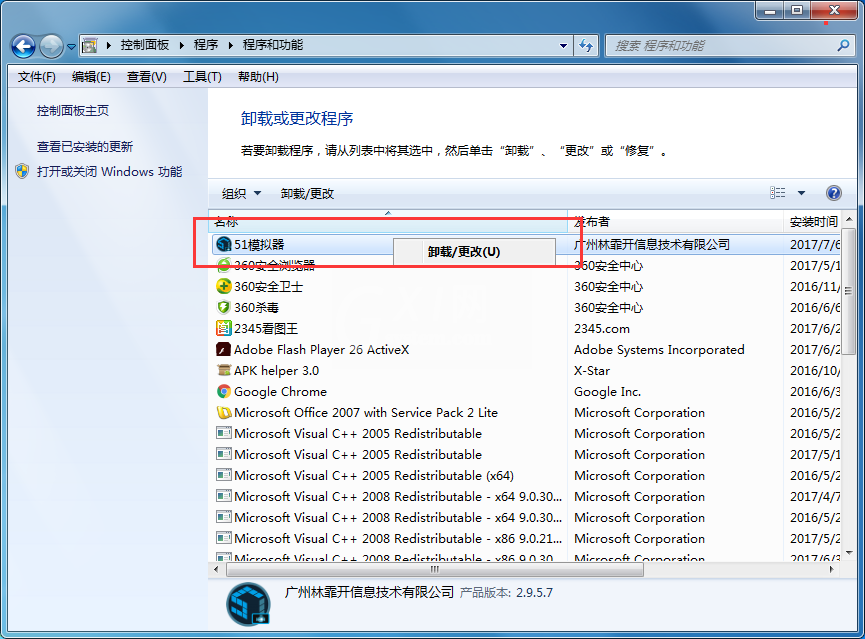
方法四:
1、首先打开51模拟器的安装文件夹;
2、接着用快捷键“Ctrl+A”选中该文件夹中的所有文件,之后将他们删除就可以了;
3、如果有无法删除的文件可以将用360安全卫士自带的粉碎机功能将其粉碎即可;
4、或者提示“该程序正在被使用”,那我们就重启或者注销电脑后在删除就可以了。
上文讲解的51模拟器完成卸载的详细说明,应该都学会了吧!



























